佳能g6080打印机怎么扫描 佳能打印机如何进行扫描操作步骤
更新时间:2024-03-01 13:08:07作者:xiaoliu
佳能G6080打印机是一款功能强大的多功能设备,除了高质量的打印功能外,它还具备扫描功能,为用户提供了更多的便利,对于想要进行扫描操作的用户来说,了解如何正确使用佳能打印机进行扫描是非常重要的。下面将介绍佳能G6080打印机的扫描操作步骤,让我们一起来了解吧。
操作方法:
1.打开控制面板,切换“查看方式”为【类别】。
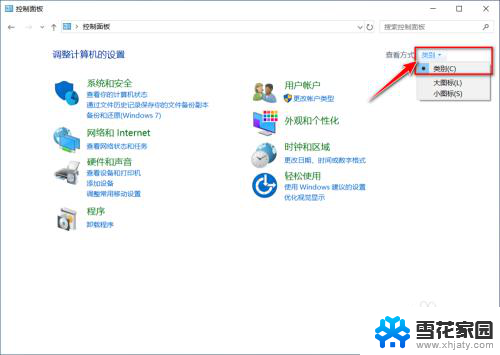
2.选择【查看设备和打印机】。
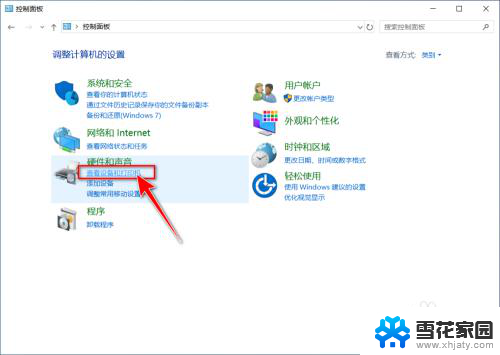
3.双击打印机设备。
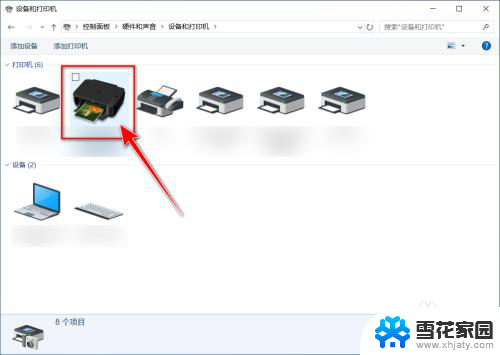
4.点击【扫描照片或文档】。
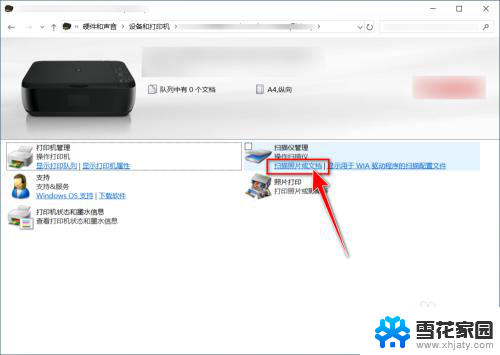
5.选择设备和扫描规格,点击【扫描】。
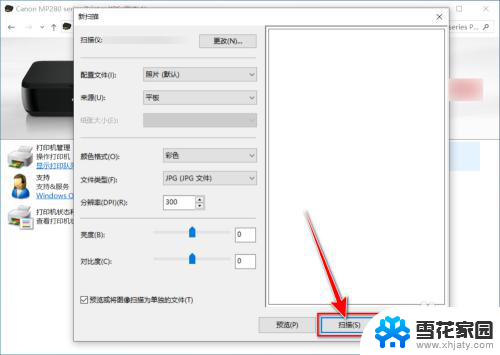
6.扫描完成,点击【下一步】。
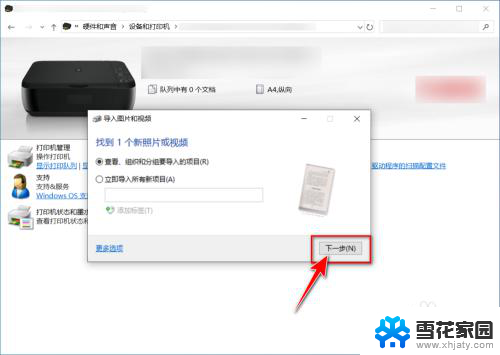
7.选择扫描的图片,点击【导入】。
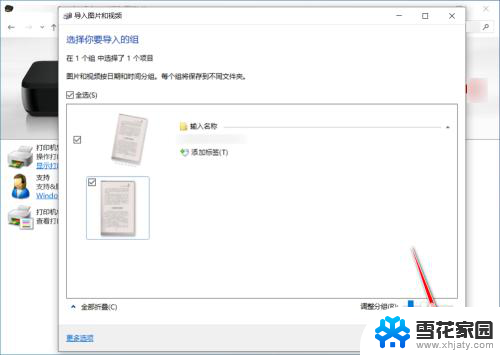
8.最后自动进入存有扫描的文件的文件夹。
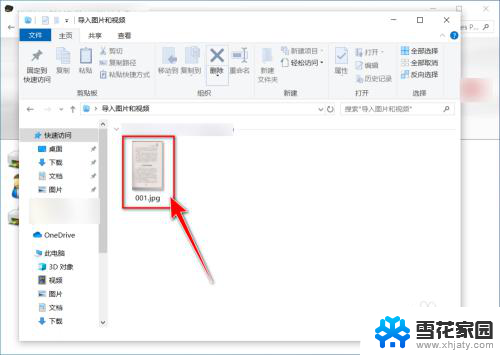
以上就是佳能g6080打印机如何扫描的全部内容,如果遇到这种情况,你可以按照以上步骤解决,非常简单且快速。
佳能g6080打印机怎么扫描 佳能打印机如何进行扫描操作步骤相关教程
-
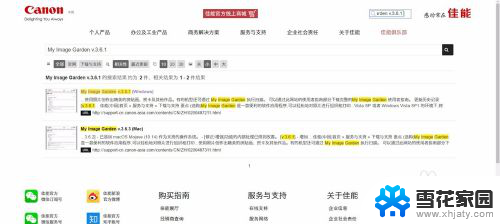 佳能打印g3800怎么使用扫描仪 佳能G3800扫描仪使用方法
佳能打印g3800怎么使用扫描仪 佳能G3800扫描仪使用方法2024-05-20
-
 奔图m7105dn打印机能扫描吗 奔图系列打印机文件扫描操作步骤
奔图m7105dn打印机能扫描吗 奔图系列打印机文件扫描操作步骤2023-12-29
-
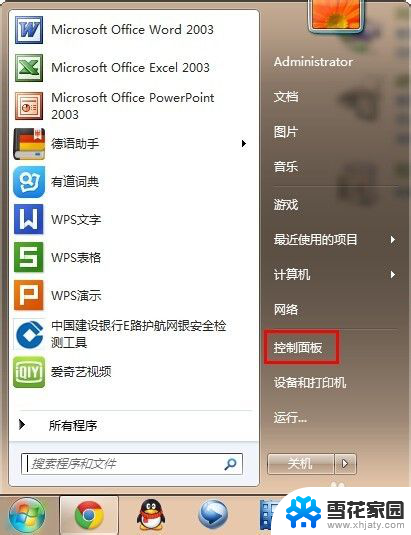 如何打开打印机扫描功能 如何连接并打开扫描仪
如何打开打印机扫描功能 如何连接并打开扫描仪2023-12-11
-
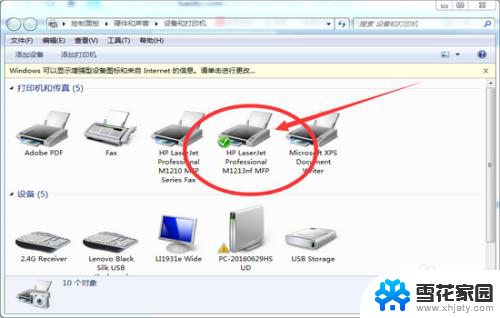 惠普打印扫描一体机怎么使用扫描 惠普一体机文件扫描操作步骤
惠普打印扫描一体机怎么使用扫描 惠普一体机文件扫描操作步骤2023-12-17
- 爱普生打印机怎样扫描文件 Epson打印机如何扫描文件
- 怎样使用打印机扫描文件 打印机如何扫描文件
- 惠普打印机m126a有扫描功能吗 惠普m126a如何扫描到电脑
- 用复印机怎么扫描文件 如何用打印机扫描文件
- 电脑打印机怎么扫描纸质文件 惠普打印机如何扫描纸质文件
- m1005打印机找不到扫描 HP LaserJet M1005扫描功能
- 打印机显示脱机状态怎么解决win0 打印机脱机无法打印怎么办
- window系统怎么设置锁屏密码 电脑桌面密码安全设置
- windows可以删除文件 笔记本文件删除方法
- 惠普windows七系统的电脑怎么恢复出厂设置? 笔记本电脑系统恢复方法
- window 10如何调电脑亮度 电脑屏幕亮度调节方法
- 电脑提示windows无法格式化怎么办 windows无法完成格式化的解决办法
电脑教程推荐